GHO文件是Ghost软件用于备份和恢复硬盘分区或整个硬盘的镜像文件,要提取GHO文件中的所需文件,可以按照以下步骤进行操作:,1. 使用Ghost软件打开GHO文件。,2. 在Ghost软件中,找到需要提取的文件或文件夹。,3. 选择要提取的文件或文件夹,并执行提取操作。,需要注意的是,GHO文件通常包含整个硬盘或分区的镜像,因此提取所需文件时需要谨慎操作,避免误操作导致数据丢失,如果不熟悉操作,建议寻求专业人士的帮助。,通过使用Ghost软件打开GHO文件并执行提取操作,可以轻松地提取所需的文件或文件夹。
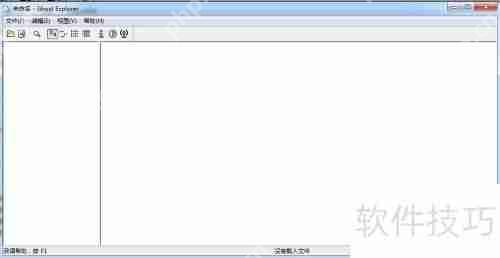
电脑文件损坏时,我们常常需要寻找解决方案,从GHO文件中提取并替换损坏文件是一种有效的手段,以下为详细的操作步骤,供初学者参考,学习如何从GHO文件中获取所需文件以修复电脑。
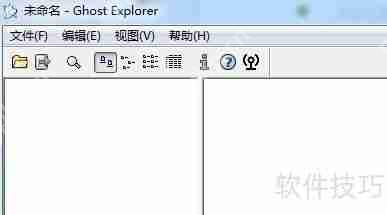
- 启动Ghostexp软件,这款软件专门用于从GHO镜像文件中提取文件,是修复电脑文件损坏的得力工具。
- 在软件界面中点击“打开”选项,这会引导你导航到存放GHO文件的目录,请根据您的文件存储位置,找到并选择相应的GHO文件进行加载。
- 加载GHO文件后,你将能在软件界面中看到其中的各种文件,以提取DRIVES文件为例,当找到该文件时,请用鼠标右键点击它,并在弹出的菜单中选择“提取”选项。
- 在“提取”选项中,你需要设置好要保存提取文件的路径,请确保选择的路径是您容易找到且不会轻易被误删的地方,以便后续操作。
- 设置完成后,点击“确定”或“保存”按钮,等待软件完成文件的提取,一旦提取完成,你就可以在设定的路径中找到刚刚提取的文件了。
- 将提取出的文件替换掉电脑中损坏的文件,这一步可能需要一定的电脑操作知识,请确保小心操作,避免进一步损坏文件或系统。 以上就是从GHO文件中提取所需文件并替换损坏文件的详细步骤,希望这些内容能帮助到您,如果还有其他问题或需要更多帮助,请随时关注我们的电脑知识网,我们将竭诚为您提供帮助!













